
en de uitleg is geschreven in Microsoft Word.
Mocht je met een andere psp versie werken,
dan kunnen de instellingen anders zijn dan in deze les. Deze les is voor eigen gebruik,
mocht je hem toch door willen geven vraag het eerst aan mij.
En mocht iemand mij in contact kunnen brengen met Alies heel graag.
Deze les is getest door Leontine en Monika.
De materialen kan je downloaden door op het plaatje te klikken.

Materiaal:
Kleurenstaaltje.
Achtergrond bleu bird,
Alies1-2VR128-woman19102014,
Bleu bird png.
Deco_lbl_bird,
JA-footprintinthesand,
Basis vormen,KAR_001_026_Pspforum,
Selectie:
amelie-selnoisette02,
Filters,
unlimited 2.0, Krusty’s FX vol. l 1.0 ,
alien skin eyecandy: impact,
unlimited2.0, simple,
Zet je voorgrond kleur op #4394bf,
en je achtergrond kleur op #06404e,
1. Open een nieuwe afbeelding, formaat 850 X 500 pixels.
Vul je afbeelding met je voorgrond kleur.
Lagen, nieuwe rasterlaag.
Selectie, alles selecteren.
Activeer je tube Bleu bird png, bewerken, kopiëren.
Terug naar je grote afbeelding, bewerken, plakken in selectie.
Selectie, niets selecteren.
Effecten, afbeelding effecten, naadloze afbeelding, standaard instellingen.
Aanpassen, vervagen, radiaal vervagen, met deze instellingen:
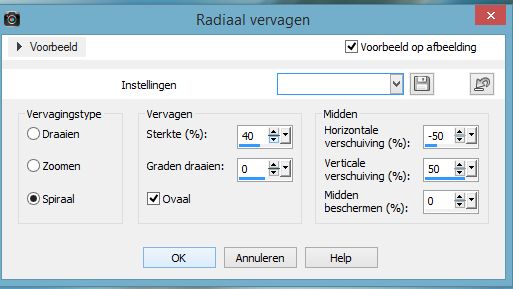
2. Effecten, insteekfilter, unlimited 2.0, Krusty’s FX vol. l 1.0, Psychedelic Radial Texturizer met deze instellingen:
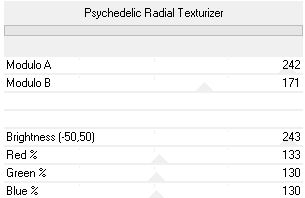
Aanpassen, kleurtoon en verzadiging, inkleuren, kleurtoon 143 , verzadiging 124.
Klik oke.
Lagen, samenvoegen. omlaag samenvoegen.
3. Selectie, alles selecteren.
Afbeelding, randen toevoegen, 2 pixels in je achtergrond kleur.
Nog een keer randen toevoegen, maar nu 35 pixels in je voorgrond kleur.
Selecties omkeren, effecten, 3 d effecten, afschuining binnen.
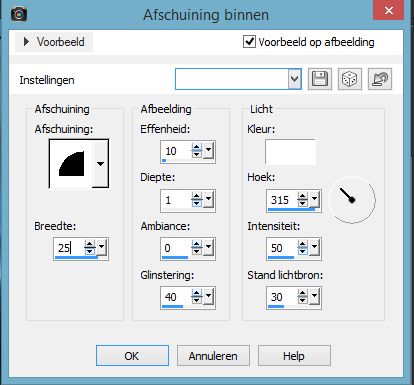
Effecten, insteekfilter, alien skin eyecandy: impact, kies nu voor glass.
Kies daarna voor clear en klik gelijk op oke.
Selecties, omkeren.
Selecties, laag maken van selectie.
Selecties, niets selecteren.
4. Sluit even met het oogje de bovenste laag.
Activeer nu je achtergrond laag (de onderste laag).
Lagen, dupliceren.(blijf op deze laag)
Effecten, insteekfilter, unlimited2.0, simple, half wrap, klik oke.
Bewerken, kopiëren, sluit met het oogje de laag.
Activeer weer je onderste laag, selecties, alles selecteren.
Selecties wijzigen inkrimpen met 37 pixels.
Bewerken, plakken in selectie.
Activeer je tweede laag (kopie van achtergrond).
Klik met je rechter muis knop op deze laag in je lagen palet en kies voor verwijderen.
Activeer en open nu je bovenste laag.
Selecties, niets selecteren.
Lagen, dupliceren.
5. Afbeelding, formaat wijzigen afm. 350 pixels in de breedte (lengte past zich aan)
Geen vinkje bij alle lagen.
Activeer nu je png. JA-Footprintsinthesand, bewerken, kopiëren.
Bewerken, plakken als nieuwe laag
Effecten, afbeeldings effecten, verschuiving, H 0, V -189, aangepast en transparant aangevinkt.
6. Activeer je laag (kopie van tot laag gemaakte selectie)
Selecties, alles selecteren, selecties zwevend, selecties, niet zwevend.
Selecties, omkeren. (laat je selectie wel staan)
Activeer je net geplakte laag JA-Footprintsinthesand.
En klik op delete.
Zet nu in je lagenpalet de mengmodus op lichter.
Lagen, samenvoegen, omlaag samenvoegen.
Activeer nog een keer je png bleu bird.
Bewerken, kopiëren.
Terug naar je grote afbeelding, bewerken, plakken als nieuwe laag.
Afbeelding, formaat wijzigen met 80% geen vinkje bij alle lagen.
Herhaal dit nog 3 keer met 80%.
Schuif je bleu bird iets naar rechts en naar onderen.
Klik als het nodig is, (de benen van mijn bird steken buiten de selectie)nog een keer op delete
7. Selecties, omkeren.
Selecties, wijzigen, selectieranden selecteren, binnen en anti alias aangevinkt, en 8 pixels. Klik oke.
Lagen, nieuwe rasterlaag
Vul je selectie met je achtergrond kleur.
Selecties wijzigen, inkrimpen met 3 pixels vul je selectie met je voorgrond kleur. Selecties, niets selecteren.
Lagen, samenvoegen, omlaag samenvoegen, herhaal nog een keer samenvoegen.
Effecten, afbeeldingseffecten, verschuiving, H 190, V 0, aangepast en transparant aangevinkt.
8. Ga een laag naar beneden.
Afbeelding, formaat wijzigen met 90%, geen vinkje bij alle lagen,
Lagen, dupliceren.
Ga verder op deze laag,
Effecten, insteekfilters, unlimites2.0, Simple, pizza slice mirror.
Klik op oke.
Afbeelding, formaat wijzigen ook met 90% en geen vinkje bij alle lagen.
Effecten, 3d effecten, slagschaduw V 5, H 5, dekking 80, vervaging 19, kleur zwart.
Herhaal nog een keer slagschaduw, maar nu met de V op -5.
Lagen, samenvoegen, omlaag samenvoegen.
9. Activeer achtergrond blue bird, bewerken, kopiëren. Terug naar je grote afbeelding. Bewerken, plakken als nieuwe laag.
10. Activeer nu je png bleu bird, bewerken, kopiëren.
Terug naar je grote afbeelding.
Bewerken, plakken als nieuwe laag.
Afbeelding, spiegelen.
Effecten, afbeeldingseffecten. Verschuiving, H 140, V -66 aangepast en transparant aangevinkt.
Activeer nu je bovenste laag en zet de laag dekking even op 30
Activeer nu je gereedschap selectie uit vrije hand, en trek een selectie om de snavel van je png bleu bird
(zie voorbeeld) doe dit wel heel precies.

Klik nu op delete
Selecties, niets selecteren.
Als je het leuk vind kan je dit ook met een deel van zijn hals doen, zoals ik gedaan heb, maar het hoeft niet.
Zet je laagdekking weer terug op 100
11. Activeer nu je tube Deco_lbl_bird , bewerken, kopiëren.
Terug naar je grote afbeelding, bewerken, plakken als nieuwe laag.
Effecten, afbeeldingseffecten, verschuiving, H -191, V -124, aangepast en transparant aangevinkt. Kies voor oke.
Effecten, insteekfilters, Alien skin, eyecandy 5, impact, perspective shadow, kies bij settings voor cast on wall en klik op oke.
12. Open je tube Alies 1-2VR128-woman-19102014, bewerken, kopiëren.
Terug naar je grote afbeelding, bewerken, plakken als nieuwe laag.
Afbeelding, formaat wijzigen, 2 keer met 80 % geen vinkje bij alle lagen.
Effecten , 3d effecten, slagschaduw, V 1, H1, dekking 100, vervaging 11, kleur zwart.
Effecten, insteekfilters, Alien skin, eyecandy 5, impact, perspective shadow, kies bij settings voor drop shadow higher, klik op oke.
Schuif de tube nu netjes op je deco, kijk even op het voorbeeld voor de precieze plek.
13. Activeer nu in je lagen palet tot laag gemaakte selectie.
Aanpassen, vervagen, gausiaanse vervaging, met bereik op 20.
Klik oke.
Effecten, insteekfilters, Alien skin, eyecandy 5, impact, Glass kies bij settings voor kies weer voor Clear.
Lagen, samenvoegen, zichtbare lagen samen voegen.
14. Lagen, nieuwe raster laag.
Selecties, selectie laden/opslaan, selectie laden van schijf, zoek nu je selectie amelie-selnoisette02 , selectie vervangen Luminantie van bron
aangevinkt.
Klik nu op laden.
De selectie is te groot en staat niet op de goed plaats, maar dat kom nog in orde.
Vul je selectie met zwart.
Selecties, niets selecteren.
Afbeelding, formaat wijzigen, met 75% en geen vinkje voor alle lagen.
Hij staat nu mooi gelijk op zijn plekje.
15. lagen, nieuwe rasterlaag.
Zet op deze laag je naam of handtekening.
Lagen, samenvoegen, zichtbare lagen samenvoegen.
Afbeelding, formaat wijzigen, afmeting, 750 pixels.
Aanpassen, scherpte, verscherpen.
Nou hier is er dus weer een achter de rug.
Hopelijk vonden jullie hem weer interessant genoeg.
Deze les is getest door Leontine en Monika,

En deze keer was het hard werken voor de dames, ha ha ha
Dank je wel leontine ook voor je geduld.
Liefs Lydia
En deze leukerd is van Monika:
